应用微件允许用户在主屏幕和类似界面上,通过您的应用显示关键的一览式内容并执行快速操作。提高微件的可发现性可确保用户了解这些强大的应用扩展功能。
用户可以通过微件选择器发现和添加您的微件,该选择器会显示在长按主屏幕或应用图标时出现的“微件”菜单中。在某些设备上,微件选择器会显示一个建议部分,其中包含优质微件。此外,您还可以在应用内,在微件功能最相关联的时刻推广您的微件。本指南介绍了如何有效推广您的微件。
尺寸
将微件选择器想象成一个橱窗。微件的默认尺寸是其初始显示尺寸,这会留下第一印象,对选择微件有很大影响。请使用能有效展示微件功能而不使视图混乱的尺寸。
如需详细了解如何为微件选择合适的默认尺寸,请参阅尺寸。
在设计默认尺寸时,请考虑不同外形规格,例如手机、平板电脑和可折叠设备。
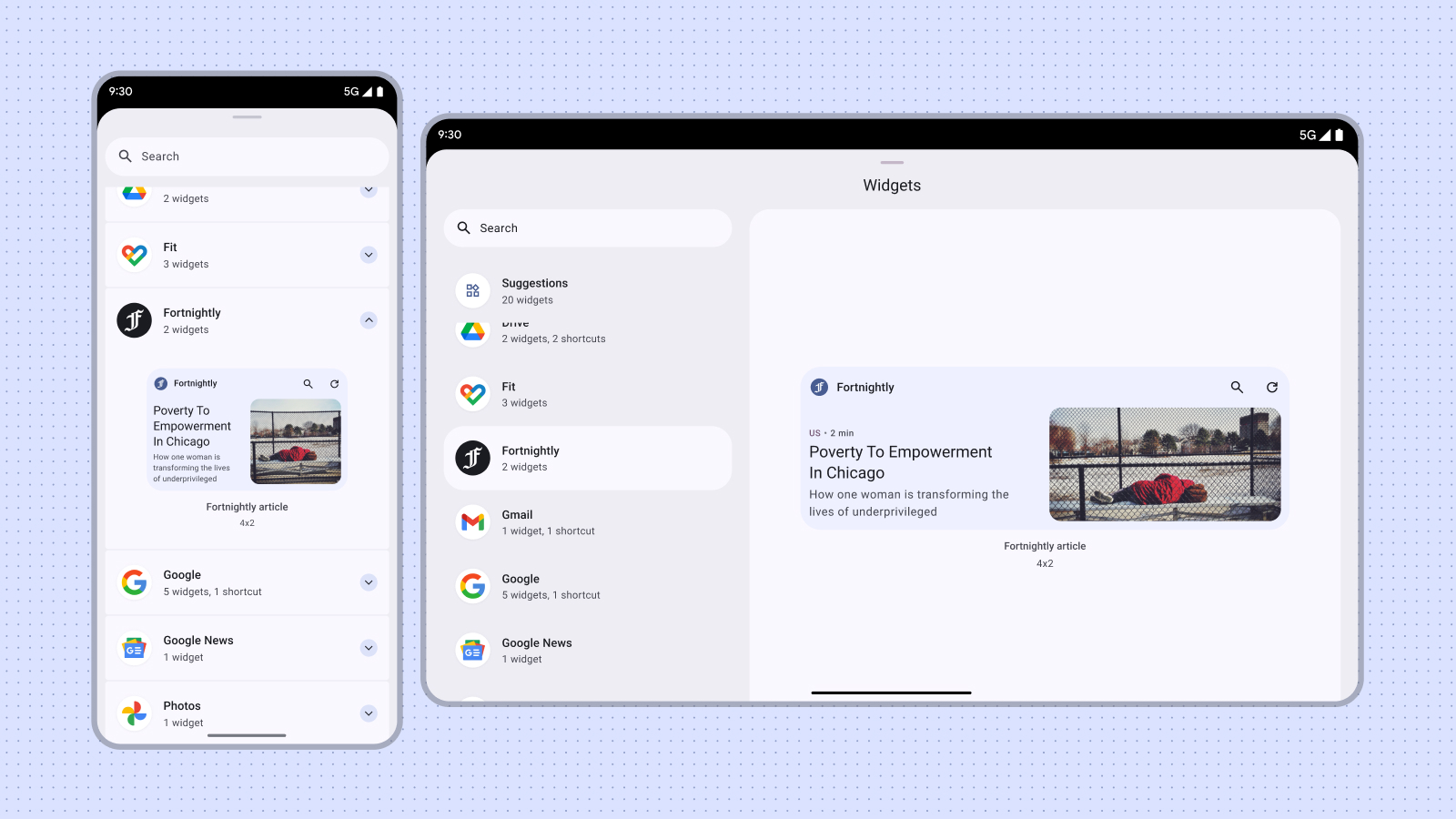
请勿
在所有设备尺寸上设置相同的默认尺寸,请务必根据每个外形规格的网格尺寸设置特定尺寸。
避免仅为提供不同的颜色或形状而发布同一微件尺寸的多个版本。相反,在微件中加入配置 activity,以允许用户自定义颜色,从而增强灵活性并简化微件选择器。
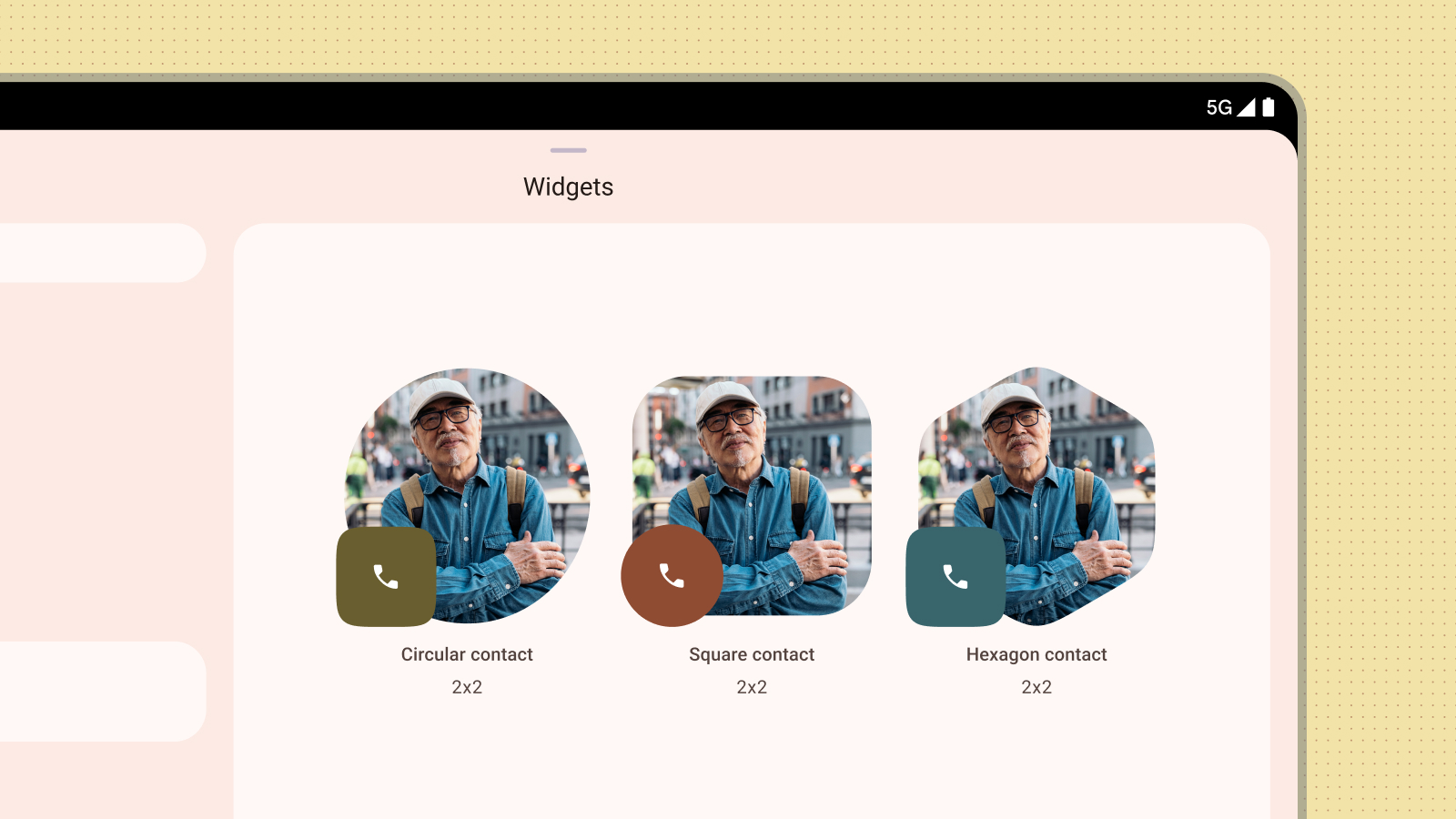
请勿
提供具有相同用途的多个微件,而是使用配置 activity 来自定义形状。
内容预览
通过提供准确且信息丰富的“内容预览”,提高用户对微件的采用率。通过在预览中模拟微件的实际布局和功能,您可以让用户清楚地了解将其添加到主屏幕后会看到什么。
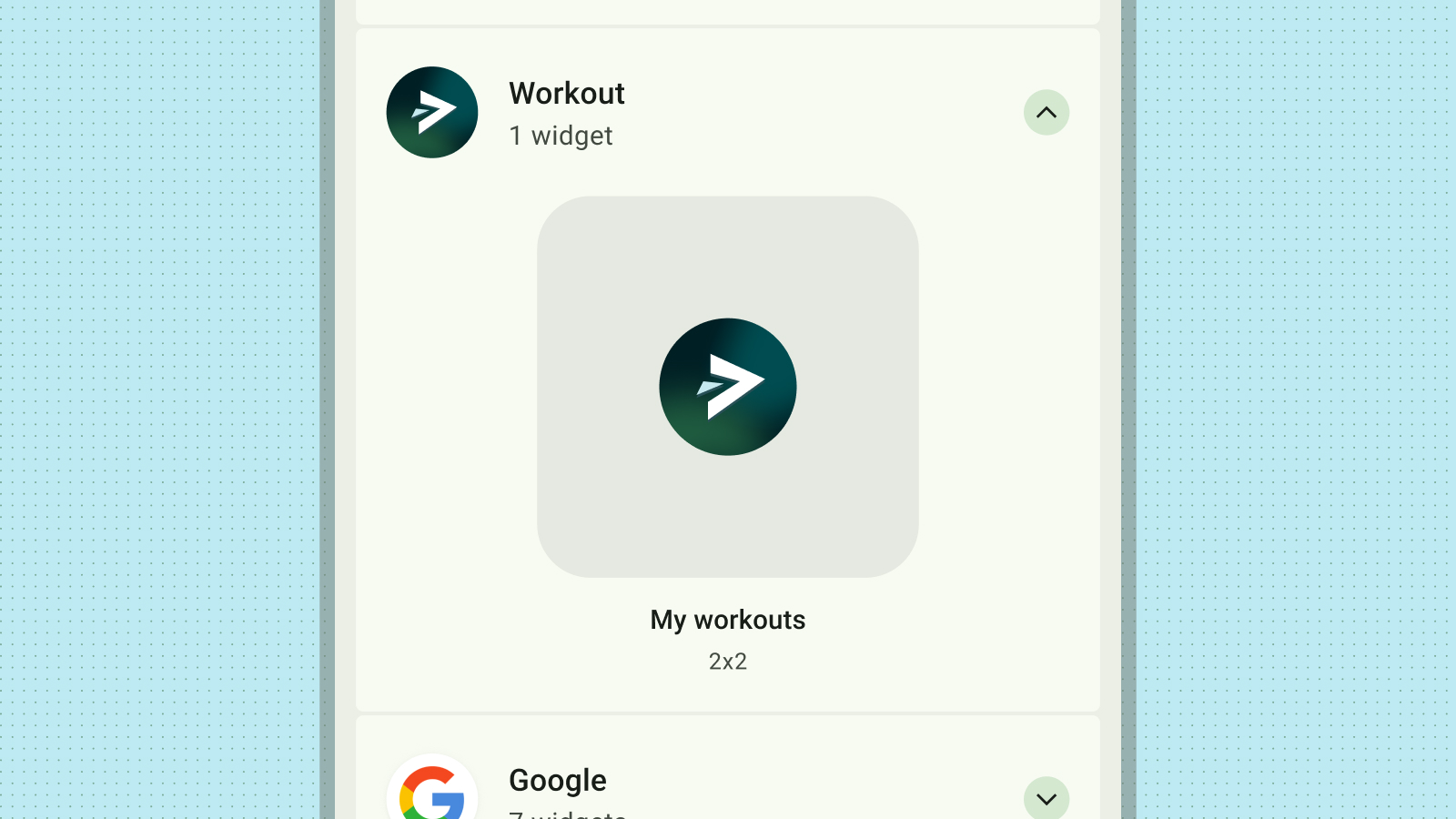
请勿
不提供预览,因为这将导致微件预览仅显示图片应用图标。
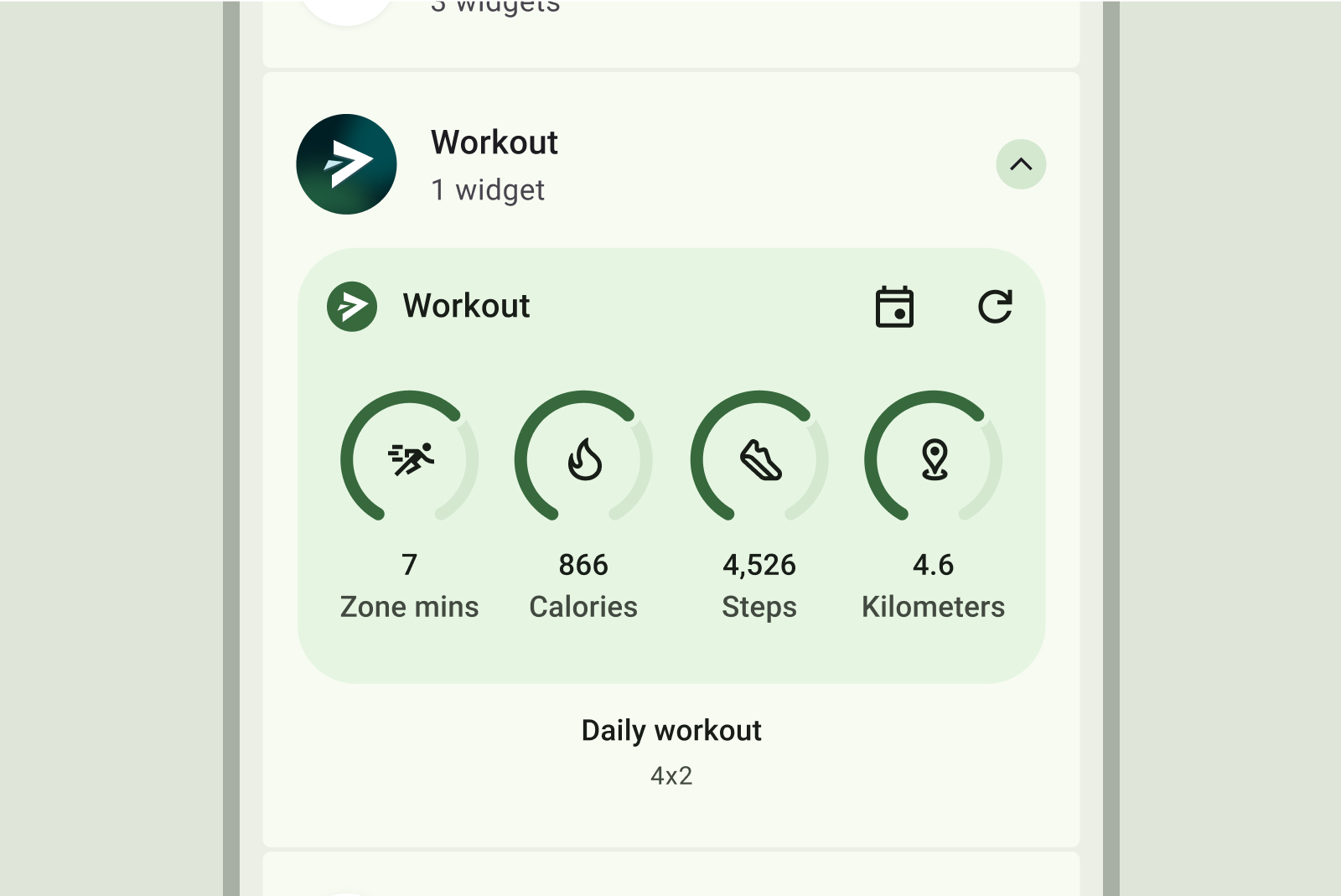
请
提供与微件尺寸一致的优质预览。

请勿
提供与微件尺寸不一致的预览。
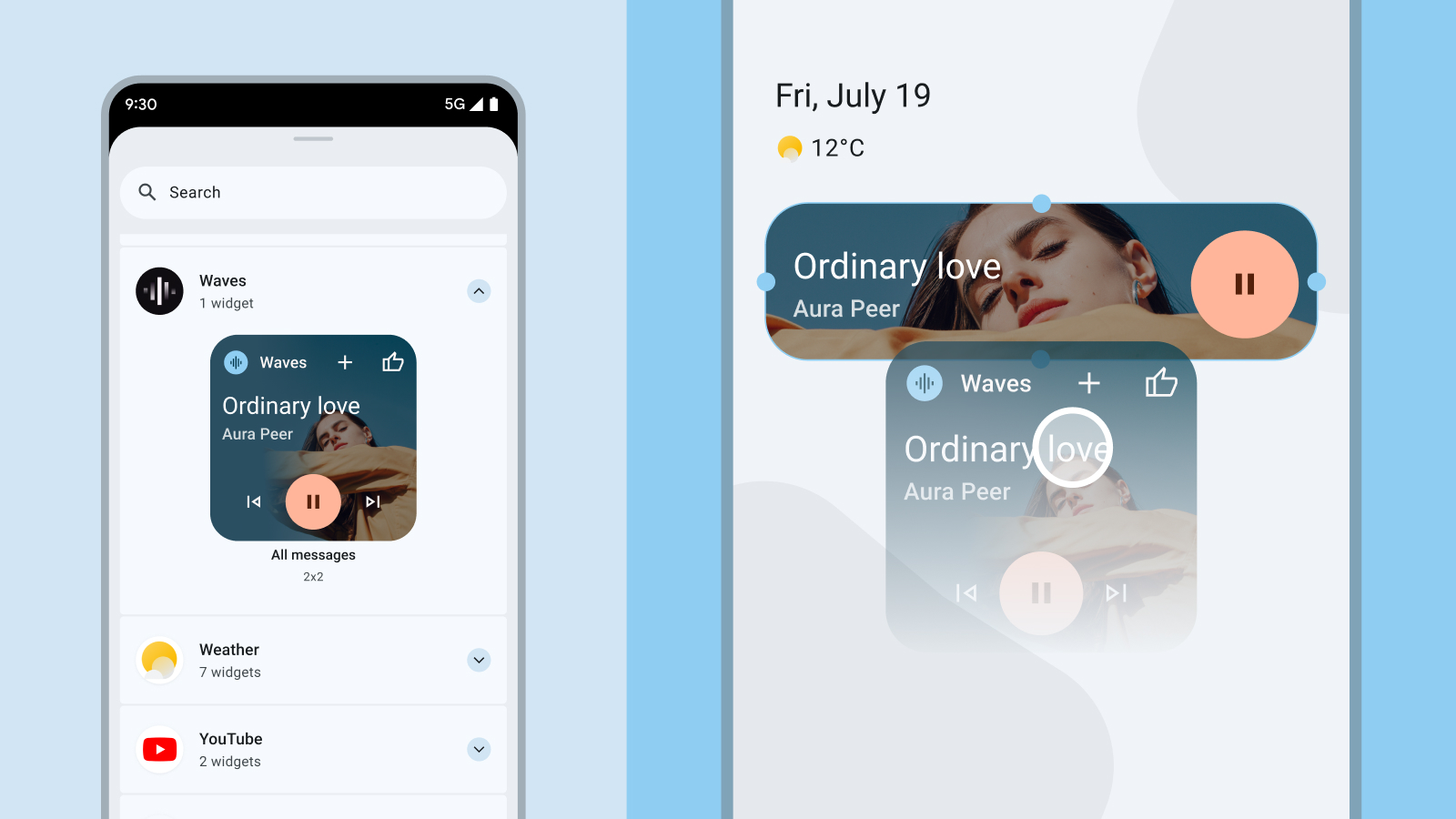
请勿
当用户将微件最初拖放到主屏幕上时,更改微件的形状或大小。
如果您的微件支持动态颜色,请设计您的预览以同时显示这些颜色。为您的微件编写清晰简洁的描述,为用户提供明确的价值主张。
微件的应用内发现
您可以在应用中,在符合情境的适当时刻主动显示固定相关微件的选项。这样做时,请牢记以下因素:
- 根据用户在应用内的操作,在最合适的时机显示固定微件选项。例如,在用户成功完成具有相应微件的任务后,或当用户反复访问可由微件简化的功能时。
- 使用微妙的视觉提示,例如图标或简短动画,以吸引用户注意固定微件的选项。
- 微件固定建议绝不应阻碍或妨碍用户在应用中的主要操作。
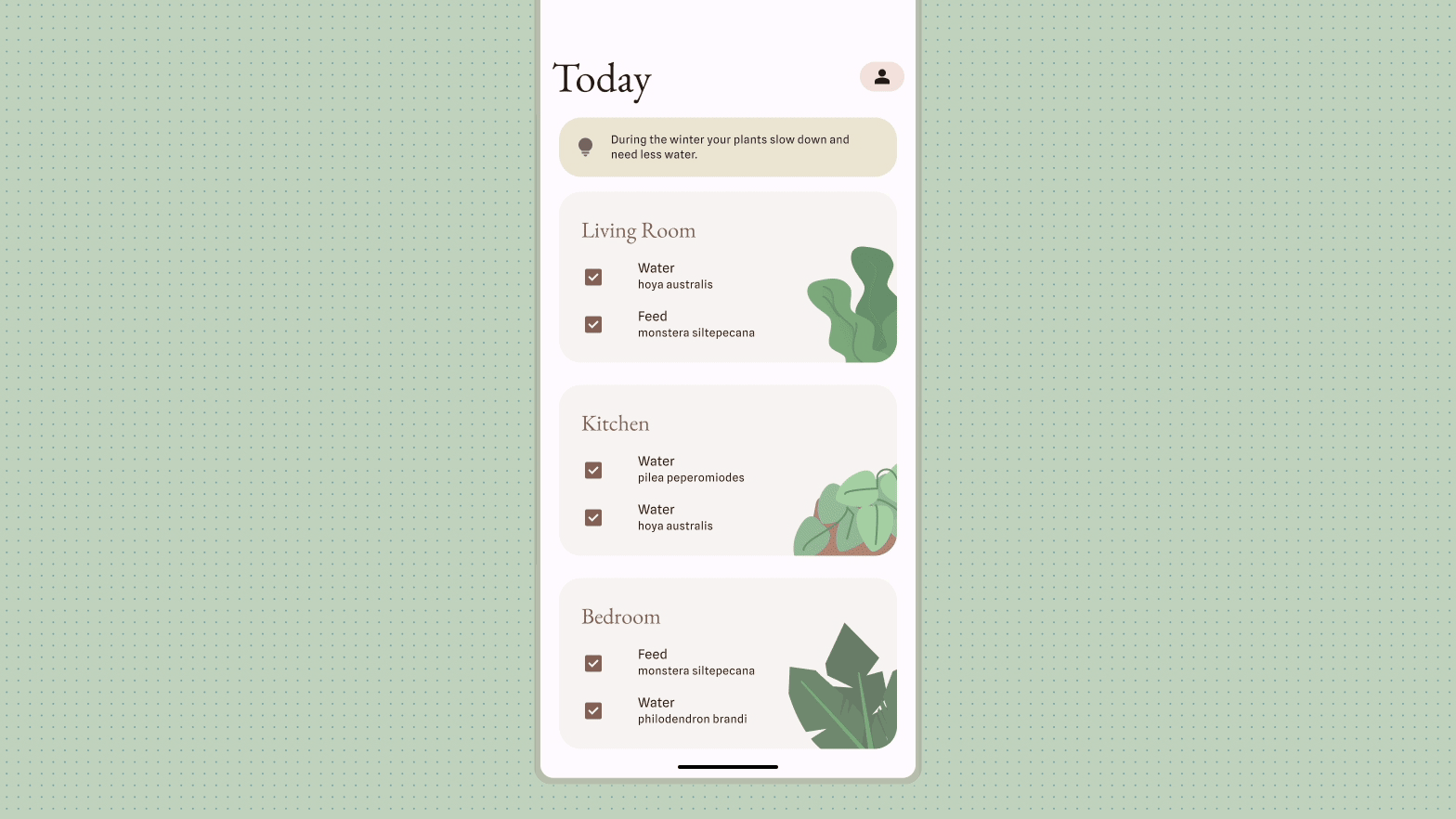
如需了解详情,请参阅让用户固定微件,以从应用内部配置微件固定功能。
